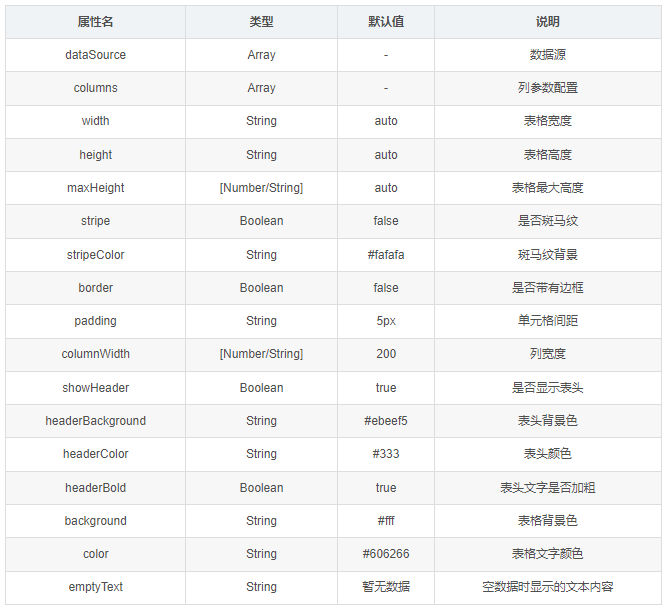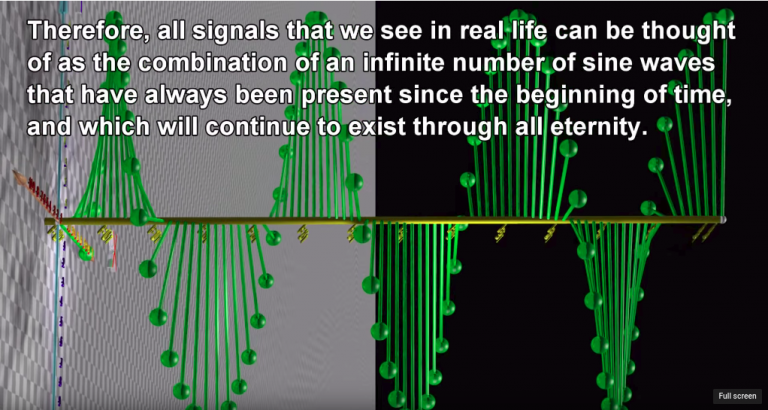前言
在现代 Web 开发中,地图功能已经成为许多应用的重要组成部分。OpenLayers 是一个强大的开源地图库,支持多种地图源和地图操作。结合 Vue 3 的响应式特性,我们可以轻松实现地图的交互功能。本文将详细介绍如何在 Vue 3 中使用 OpenLayers 绘制自由线段和自由多边形。
技术栈
-
Vue 3:用于构建用户界面。
-
OpenLayers:用于地图渲染和图形绘制。
-
Element Plus:用于 UI 组件(如下拉菜单)。
实现步骤
1. 环境准备
首先,确保你已经创建了一个 Vue 3 项目。如果还没有,可以通过以下命令创建一个:
npm create vue@latest然后安装 OpenLayers 和 Element Plus:
npm install ol element-plus2. 项目结构
在项目中创建一个组件,例如 OpenLayersFreehand.vue,用于实现地图绘制功能。
3. 代码实现
以下是完整的代码实现:
<!--
* @Author: 彭麒
* @Date: 2025/1/7
* @Email: 1062470959@qq.com
* @Description: 此源码版权归吉檀迦俐所有,可供学习和借鉴或商用。
-->
<template>
<div class="container">
<div class="w-full flex justify-center flex-wrap">
<div class="font-bold text-[24px]">在Vue3中使用OpenLayers绘制自由线段、自由多边形</div>
</div>
<h4>
<el-select id="type" v-model="type" style="width: 240px; margin-top: 20px; margin-bottom: 20px">
<el-option v-for="item in tools" :key="item.value" :value="item.value">{{ item.label }}</el-option>
</el-select>
</h4>
<div id="vue-openlayers"></div>
</div>
</template>
<script setup>
import { ref, watch, onMounted } from 'vue';
import 'ol/ol.css';
import { Map, View } from 'ol';
import Tile from 'ol/layer/Tile';
import OSM from 'ol/source/OSM';
import LayerVector from 'ol/layer/Vector';
import SourceVector from 'ol/source/Vector';
import Draw from 'ol/interaction/Draw';
import Fill from 'ol/style/Fill';
import Stroke from 'ol/style/Stroke';
import Style from 'ol/style/Style';
import Circle from 'ol/style/Circle';
// 定义绘制工具类型
const type = ref('Polygon');
// 定义工具选项
const tools = ref([
{ value: 'LineString', label: '自由线' },
{ value: 'Polygon', label: '自由多边形' },
{ value: 'None', label: '无' },
]);
// 定义地图、绘制工具和数据源
const map = ref(null);
const draw = ref(null);
const source = new SourceVector({ wrapX: false });
// 初始化地图
const initMap = () => {
const raster = new Tile({
source: new OSM(), // 使用OSM底图
});
const vector = new LayerVector({
source: source,
style: new Style({
fill: new Fill({
color: '#f0f', // 填充颜色
}),
stroke: new Stroke({
width: 2,
color: '#00f', // 边框颜色
}),
image: new Circle({
radius: 5,
fill: new Fill({
color: '#ff0000', // 点样式颜色
}),
}),
}),
});
// 创建地图实例
map.value = new Map({
target: 'vue-openlayers', // 地图容器ID
layers: [raster, vector], // 添加底图和矢量图层
view: new View({
projection: 'EPSG:4326', // 坐标系
center: [113.1206, 23.034996], // 中心点
zoom: 10, // 缩放级别
}),
});
// 添加绘制工具
addInteraction();
};
// 添加或更新绘制工具
const addInteraction = () => {
if (draw.value !== null) {
map.value.removeInteraction(draw.value); // 移除旧的绘制工具
}
if (type.value !== 'None') {
draw.value = new Draw({
source: source,
type: type.value,
freehand: true, // 启用自由绘制模式
style: new Style({
fill: new Fill({
color: '#0f0', // 绘制时填充颜色
}),
stroke: new Stroke({
width: 2,
color: '#f00', // 绘制时边框颜色
}),
image: new Circle({
radius: 5,
fill: new Fill({
color: '#00ff00', // 绘制时点样式颜色
}),
}),
}),
});
// 添加绘制工具到地图
map.value.addInteraction(draw.value);
}
};
// 监听绘制类型的变化
watch(type, (newVal) => {
addInteraction();
});
// 组件挂载后初始化地图
onMounted(() => {
initMap();
});
</script>
<style scoped>
.container {
width: 840px;
height: 590px;
margin: 50px auto;
border: 1px solid #42b983;
}
#vue-openlayers {
width: 800px;
height: 400px;
margin: 0 auto;
border: 1px solid #42b983;
position: relative;
}
</style>4. 代码详解
4.1 地图初始化
-
使用
Map和View创建地图实例。 -
添加 OSM 底图和矢量图层。
-
设置地图的中心点和缩放级别。
4.2 绘制工具
-
使用
Draw实现自由线段和自由多边形的绘制。 -
通过
freehand: true启用自由绘制模式。 -
使用
watch监听工具类型的变化,动态更新绘制工具。
4.3 样式设置
-
使用
Style设置绘制时的填充颜色、边框颜色和点样式。
5. 运行效果
运行项目后,页面会显示一个地图和一个下拉菜单。用户可以通过下拉菜单选择绘制类型(自由线、自由多边形),然后在地图上通过鼠标拖动绘制相应的图形。

总结
本文详细介绍了如何在 Vue 3 中使用 OpenLayers 绘制自由线段和自由多边形。通过结合 Vue 3 的 Composition API 和 OpenLayers 的强大功能,我们可以轻松实现复杂的地图交互。希望本文对你有所帮助,欢迎在评论区交流讨论!
参考文档
-
OpenLayers 官方文档
-
Vue 3 官方文档
-
Element Plus 官方文档
希望这篇博文能帮助你在 CSDN 上分享你的技术经验!如果有其他问题,欢迎随时提问!